如何将谷歌Pixel从安卓12Beta降级到安卓11
现在,Android 12的第一个beta版已经发布,我们许多人正在我们的Pixels上试用它。但是请记住,它是一个测试版,并且会出现问题。因此,许多人可能希望将其Google Pixel智能手机上的Android 12 Beta降级。实际上,这是相对简单的。这就是您的操作方法。
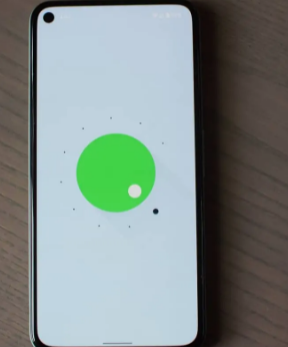
有两种方法可以将手机从Android 12 Beta降级。本质上,取消注册Beta。或者,您可以将Android 11工厂图像刷新到手机上。我们推荐前者,因为它非常简单。实际上,只需几分钟即可真正降级。但是,这两个选项都会完全擦除您的设备,因此请确保进行备份。虽然您可能无法从备份还原(根据Google)。
如何将Google Pixel从Android 12 Beta降级到Android 11
如果您已注册Beta版,那么第一个选择将是降级的最佳方法。如果您闪烁了图像或OTA,则将要执行第二个选项。因为您从技术上讲还没有注册该Beta。
这个选项真的很简单。前往此处的Android Open Beta页面。
该链接会将您带到符合条件的设备,但如果没有,请向下滚动直到看到您的设备。
现在,您将看到Beta中注册了哪种设备。单击“退出”,这将是带有蓝色文本的白色按钮(“退出”按钮的相反外观)。
在这里,您会看到有关选择退出的警告。基本上,这是告诉您,离开测试版后,您的设备将收到OTA更新,并将其恢复为Android 11,并清除所有数据。它还告诉您,从备份还原时可能会遇到问题。
如果您认为可以,请点击蓝色的“离开Beta”按钮。
你们都准备好了。现在,您很快就会获得该OTA,它将带您回到最新版本的Android11。请记住,两种降级方法都不会保留您的数据完整。因此,无论如何,您都需要重新下载所有应用程序,然后再次登录所有内容。不幸的是,但这是使用Beta操作系统时遇到的机会之一。
刷新Android 11工厂图像
此方法将花费更多时间,并且可以最终实现。而且,您仍然会丢失数据,并且需要重新设置设备。
首先,您需要从Android开发者网站下载Android SDK。另外,请确保在此处下载适用于您的Pixel设备的最新出厂映像,并解压缩zip文件(您需要在本指南的最后一步之前将其解压缩)。
然后,您将要在具有平台工具的文件夹中打开命令提示符或终端(取决于笔记本电脑或台式机的操作系统)。
启用开发人员设置和USB调试
现在,SDK已安装。下一步是启用开发人员设置和USB调试,这将使您进入下一步。
为此,请首先进入“设置”。
然后向下滚动到“系统”,然后点击“关于电话”。
接下来,点击内部版本号七次。轻按七次后,屏幕底部将出现一个对话框,提示“您现在是开发人员”。
按返回,因此您进入主设置页面。现在,您应该看到“开发人员选项”的一个选项。
进入“开发人员选项”,然后找到“ USB调试”。
将“ USB调试”开关拨到打开位置。
现在,将智能手机插入计算机,然后在电话对话框中单击“确定”,要求您在连接到该计算机时允许USB调试。
您可以在命令提示符或终端中使用命令adb devices来确保它也正在读取设备。如果显示“未经授权”,则意味着您仍需要授予其权限。
解锁引导程序
在执行任何操作之前,您需要解锁引导加载程序。这是Pixel智能手机的另一个重要卖点。您可以轻松解锁引导加载程序的事实。
注意:如果您刷新了Android 12 Beta,则引导加载程序可能已经解锁(除非您在刷新Beta之后再次锁定了它)。
首先,您需要完全关闭手机。然后按住电源按钮和降低音量按钮。这将带您进入引导加载程序菜单。
或者,您可以使用命令提示符来执行此操作,输入adb reboot bootloader。
现在,要真正解锁引导程序,您将需要使用命令fastboot flashing unlock。
回到手机上,它将弹出一个对话框,询问您是否确定要解锁引导加载程序。因为它将恢复您的设备的出厂设置。使用音量按钮突出显示“是”或“否”,然后使用电源按钮进行确认。
完成后,输入fastboot reboot-bootloader。
闪烁工厂图像
现在,终于可以刷新该工厂映像了。当然,如果您之前已经做过,那么您可能不必担心最后两个步骤。
在该命令提示符或终端窗口中,键入adb devices以确保您的设备已连接。
现在,您将使设备进入引导加载程序模式。您可以将其关闭,然后按住电源按钮和降低音量按钮,或者在命令提示符下键入adb reboot bootloader。
确保已将文件解压缩到出厂映像中,然后在命令提示符下键入flash-all。这会将所有相关文件刷新到您的Pixel智能手机。
这将需要一些时间才能完成,并且需要花费10分钟或更长时间才能重新启动。因此,不必担心它花费太长时间,因为它正在重建设备上的缓存和其他内容。启动后,您已经准备就绪,现在又可以使用Android 11了。
标签: 谷歌Pixel
